Instalar a aplicación móbil de Power Apps
Se non está rexistrado en Power Apps, rexístrese de balde. A continuación, escolla a ligazón de descarga ou escanee un código QR para descargar Power Apps para móbil.
| iOS | Android | Ventás |
|---|---|---|
 |
 |
 |
Nota
Para obter máis información sobre Power Apps para Windows, consulte Power Apps para Windows.
Privilexios necesarios e dispositivos compatibles
Revise os seguintes privilexios e dispositivos compatibles para executar a aplicación Power Apps Mobile:
- Privilexios necesarios
- Plataformas compatibles para executar aplicacións mediante a aplicación para móbil de Power Apps
Iniciar sesión
Abra Power Apps no seu dispositivo móbil e inicie sesión usando as credenciais de Azure Active Directory.
Se ten a aplicación Microsoft Authenticator instalada no seu dispositivo móbil, introduza o seu nome de usuario cando se lle solicite e logo aprobe a notificación enviada ao seu dispositivo. Se ten problemas para iniciar sesión, vexa Solucionar problemas da aplicación de Power Apps Mobile.
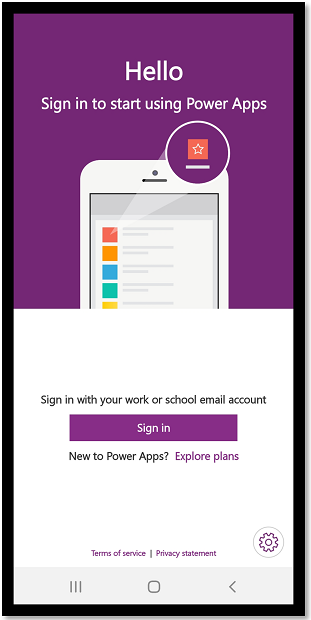
Buscar a aplicación
Cando cree unha aplicación ou alguén comparta unha aplicación con vostede—xa sexa unha aplicación de lenzo ou unha aplicación baseada en modelos —pode executar esa aplicación en Power Apps para móbil.
Nota
Para ver unha aplicación dirixida por modelos na lista de aplicacións de Power Apps Mobile, necesita ter un rol de seguranza predefinido no contorno no que se atopa a aplicación. Se se lle asigna un rol de seguranza predefinido a un usuario mediante un equipo de Dataverse, debe usar un equipo do grupo de Azure Active Directory (AAD). Os usuarios non verán aplicacións baseadas en modelos se se asigna un rol de seguranza predefinido mediante un equipo propietario de Dataverse.
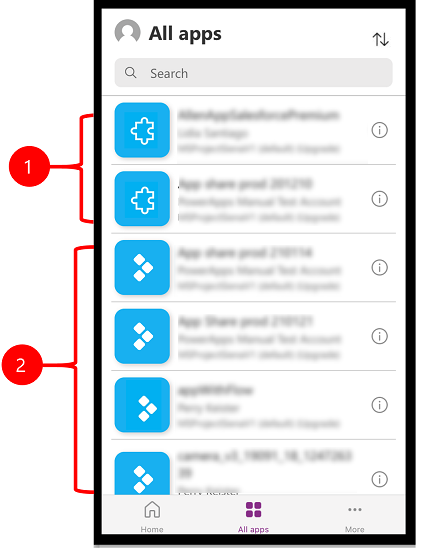
Lenda:
- Aplicacións xeradas por modelos
- Aplicacións de lenzo
As aplicacións que utilizou recentemente amosaranse na pantalla predeterminada cando inicie sesión en Power Apps Mobile.
Inicio é a pantalla predeterminada cando inicia sesión. Mostra as aplicacións que utilizou recentemente e as marcadas como favoritas.
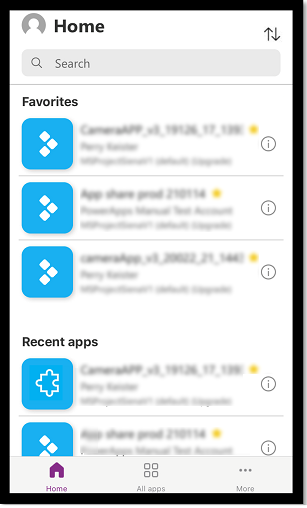
Filtrar aplicacións
Se non ten ningunha aplicación, cando inicie sesión, aterrará na pantalla Todas as aplicacións. A lista de aplicacións está organizada por orde alfabética. Escriba un nome de aplicación na barra de busca para atopar unha aplicación.
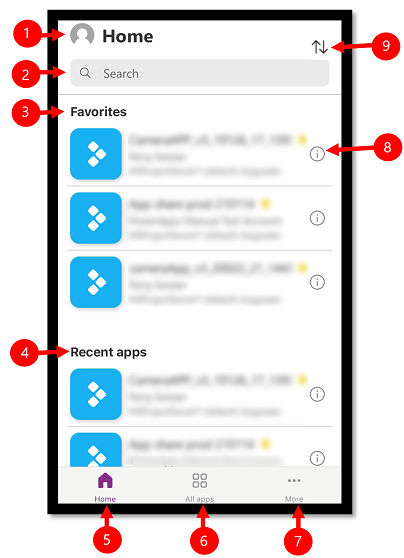
- Configuración: acceda á configuración da aplicación e peche sesión.
- Buscar: use a busca para buscar aplicacións. Cando execute unha busca, só buscará as aplicacións que están na pantalla na que está.
- Favoritos (só aplicacións de lenzo): mostra as aplicacións de lenzo que fixou nos favoritos.
- Aplicacións recentes: mostra aplicacións baseadas en modelos e en lenzo que usou recentemente.
- Inicio: mostra as aplicacións favoritas e ás que accedeu recentemente ordenadas por data de apertura.
- Todas as aplicacións: Mostra todas as aplicacións de lenzo e aplicacións baseadas en modelos ás que ten acceso, incluídas as aplicacións que creou e as aplicacións que outras persoas compartiron con vostede.
- Máis (só aplicacións de lenzo): mostra aplicacións destacadas e de mostra.
- Detalles: visualice información sobre a aplicación, execute a aplicación, engada un atallo para a aplicación e engada a aplicación aos favoritos.
- Ordenar aplicacións: pódese abreviar polo nome da aplicación ou a data de modificación.
Engadir a favoritos
Podes engadir aplicacións de lonas e modelos á túa lista de aplicacións favoritas.
Pase o dedo cara á esquerda e logo seleccione Favorito. Aparecerá unha estrela amarela xunto ao nome da aplicación cando se engada aos favoritos. Tamén pode seleccionar Detalles
 e despois engada a aplicación aos favoritos.
e despois engada a aplicación aos favoritos.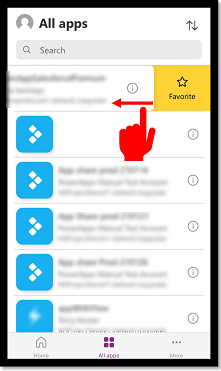
Para eliminar a aplicación da lista, pase o dedo de novo á esquerda e seleccione Eliminar de favoritos.
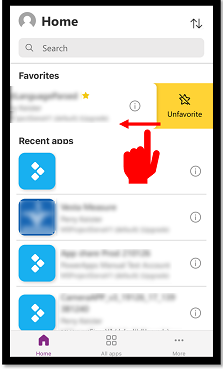
Ordenar aplicacións
Pode clasificar aplicacións de lenzo e aplicacións baseadas en modelos. Pode ordenar as aplicacións alfabeticamente polo nome ou pola data de modificación. A opción de ordenación está dispoñible na pantalla Inicio, Todas as aplicacións, Aplicacións destacadas e Aplicacións de mostra.
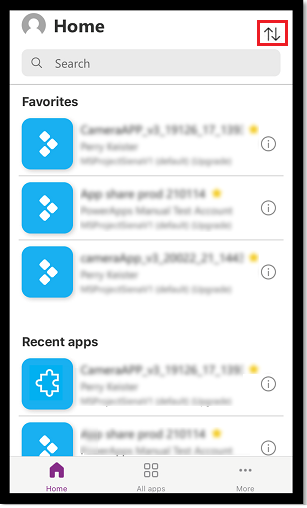
Buscar aplicacións
Se coñece o nome da aplicación que quere executar, use a busca para atopala rapidamente. Pode buscar aplicacións de lenzo e aplicacións baseadas en modelos.
Para atopar unha aplicación, escriba o nome desta no campo de busca. A aplicación só buscará as aplicacións que están na pantalla na que está.
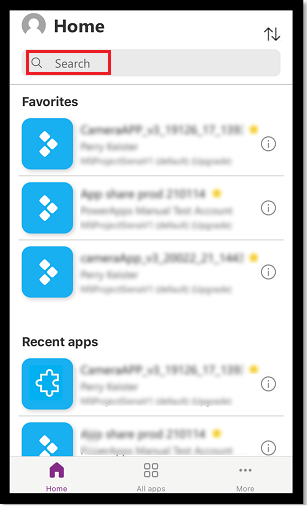
Actualizar a lista de aplicacións
No Inicio, Todas as aplicacións ou calquera outra pantalla cunha lista de aplicacións, pase o dedo cara abaixo para actualizar a lista de aplicacións.
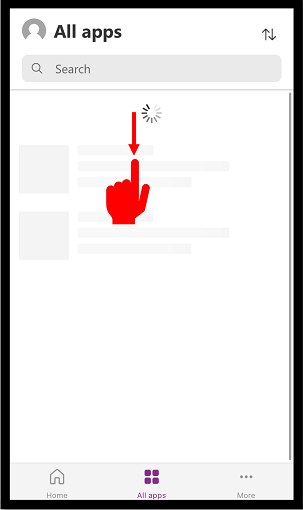
Engadir atallos
Pode engadir un atallo para as aplicacións de lenzo e as aplicacións baseadas en modelos na pantalla de inicio do dispositivo para acceder a elas de xeito rápido.
Usa Safari para engadir un atallo (iOS 13 ou antes)
Na aplicación para a que desexa crear un acceso directo, pase o dedo cara á dereita e seleccione Atallo.
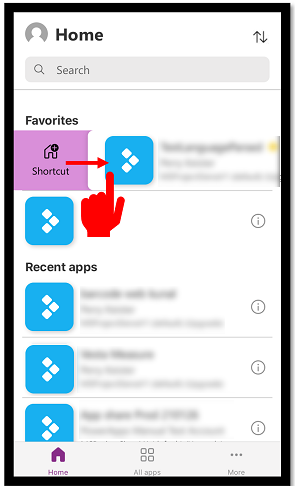
Selecciona
 .
.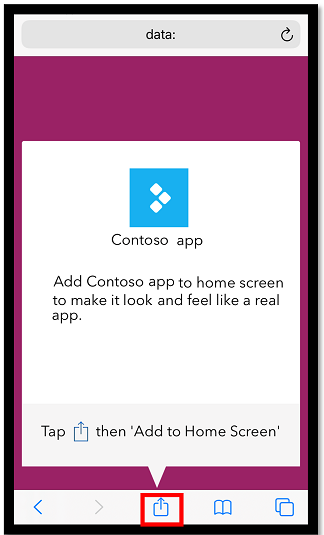
Desprácese cara abaixo e seleccione Engadir á pantalla de inicio
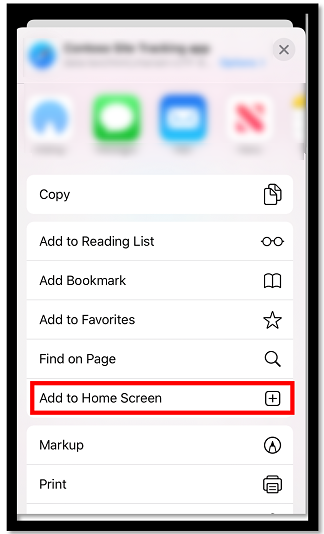
Seleccione Engadir.
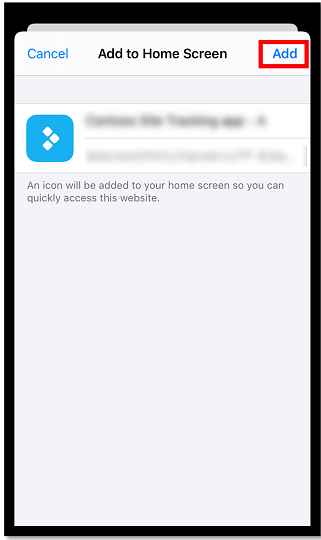
Nota
Para iOS dispositivos que teñan instalados múltiples navegadores, use Safari ao fixar unha aplicación en casa.
Use atallos Siri para engadir un atallo á pantalla de inicio (iOS 14 ou posterior)
A aplicación Power Apps Mobile agora está integrada cos atallos de Siri, que lle permite engadir un atallo á pantalla de inicio, iniciar aplicacións con Siri e crear novos fluxos de traballo. Para obter máis información sobre como funcionan iOS os atallos, consulte Guía de usuario de atallos. Esta función require Power Apps para móbil versión 3.20092.x ou posteriores.
Os usuarios en iOS 14 ou posteriores poden usar Siri Shortcuts para fixar unha aplicación na pantalla de inicio. A nova experiencia funciona tanto para aplicacións baseadas en modelos como para as de lenzo. Cando engades un atallo Siri, a aplicación engádese á aplicación Atallos iOS e desde alí podes engadir a aplicación á pantalla de inicio.
Na aplicación para a que desexa engadir un acceso directo, pase o dedo cara á dereita e seleccione Atallo.
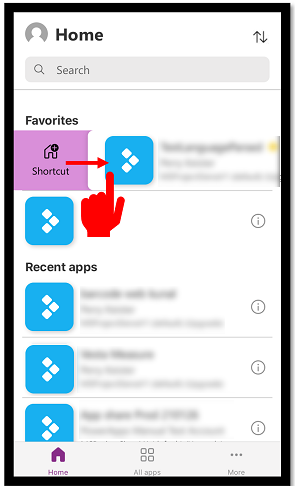
Engada unha frase personalizada para abrir a aplicación mediante comandos de voz e logo seleccione Engadir a Siri.
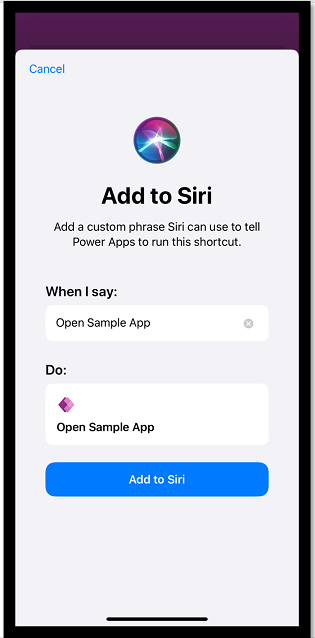
A aplicación engádese á aplicación Atallos no seu dispositivo móbil. Abre a aplicación Atallos e seleccione os puntos suspensivos (...) encima do nome da aplicación.
![Seleccione os puntos suspensivos] para engadir un atallo Seleccione os puntos suspensivos para engadir un atallo.](media/add-short-2.png)
Seleccione Engadir á pantalla de benvida.
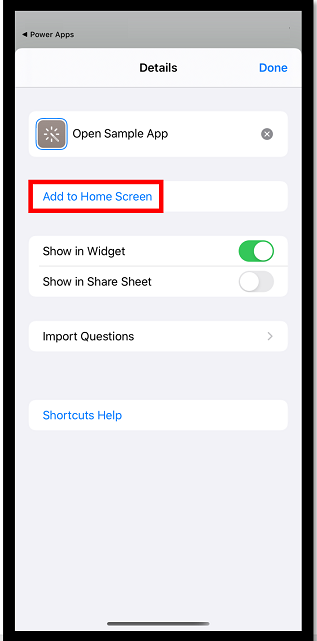
Na esquina superior dereita, seleccione Engadir e logo seleccione Feito.
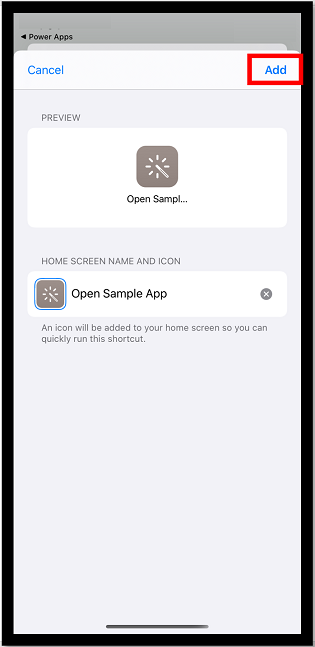
Vaia á pantalla de inicio para atopar a aplicación fixada.
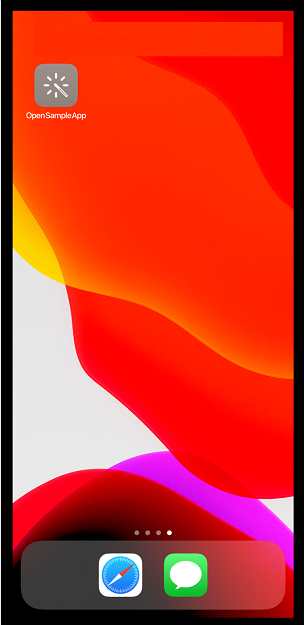
Pode personalizar a icona de atallo, pero limítase ás opcións iOS de personalización. Para obter máis información, vai a Modificar as iconas de atallos.
Fixar na pantalla de benvida en Android
Seleccione os puntos suspensivos (...) no mosaico da aplicación, seleccione Fixar en inicio e logo siga as instrucións que aparecen.
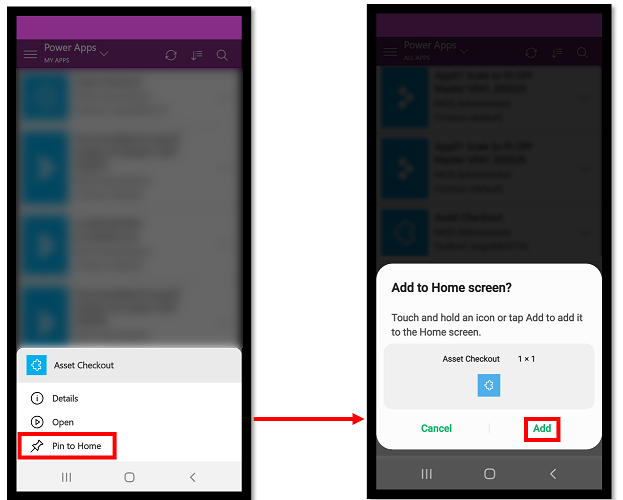
Ver aplicacións que non son de produción
De xeito predeterminado, só se amosan aplicacións baseadas en modelos de produción na lista de aplicacións.
Para ver aplicacións baseadas en modelos de ambientes que non son de produción, seleccione o ![]() do menú Configuración e logo active Amosar aplicacións que non son de produción. Siga as instrucións que aparecen.
do menú Configuración e logo active Amosar aplicacións que non son de produción. Siga as instrucións que aparecen.
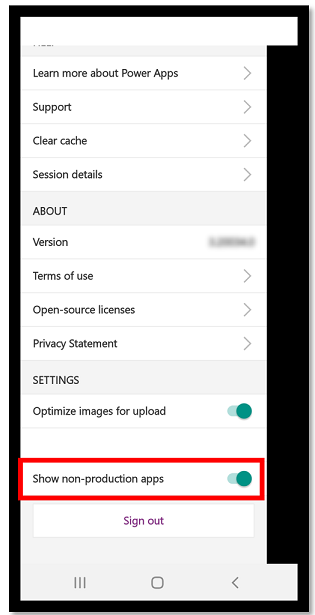
Executar una aplicación
Para executar unha aplicación nun dispositivo móbil, seleccione o mosaico da aplicación. Se alguén creou unha aplicación e a compartiu con vostede nun correo electrónico, pode executar a aplicación seleccionando a ligazón no correo electrónico.
En unha aplicación de lenzo
Se é a primeira vez que executa unha aplicación de lenzo usando Power Apps Mobile, unha pantalla mostrará os xestos de pasar o dedo.
Pechar unha aplicación de lenzo
Pase o dedo do bordo esquerdo da aplicación ao dereito para pechar unha aplicación. En dispositivos Android, tamén pode premer o botón Atrás e logo confirmar que pretendía pechar a aplicación.
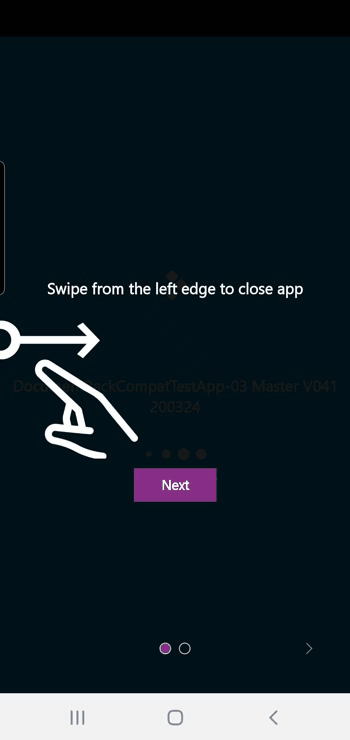
Beliscar e facer zoom nunha aplicación de lenzo
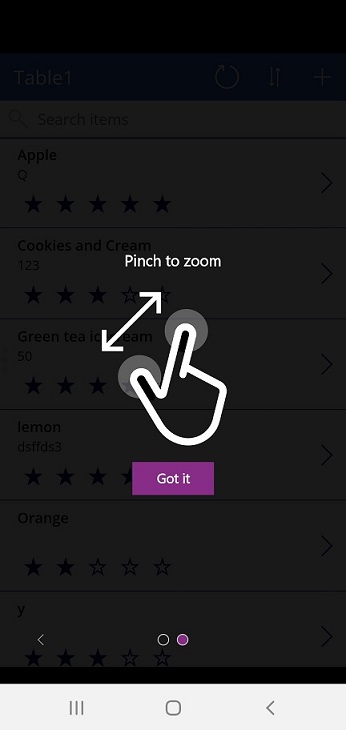
Dar o consentimento a unha aplicación de lenzo
Se unha aplicación require unha conexión a unha orixe de datos ou permiso para usar as capacidades do dispositivo (como a cámara ou os servizos de localización), ten que dar o seu consentimento antes de poder usar a aplicación. Normalmente, só se lle solicita a primeira vez que executa a aplicación.
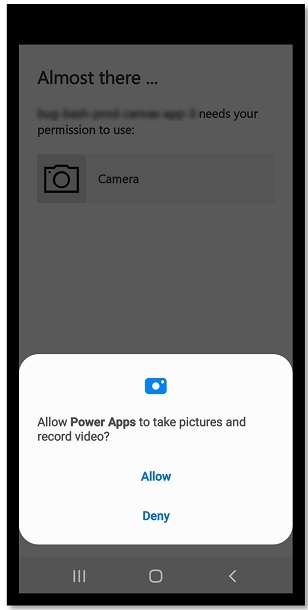
Usar unha aplicación baseada en modelos
A seguinte imaxe mostra un exemplo de pantalla de aplicación baseada en modelos despois de iniciar sesión. Para aprender a usar aplicacións baseadas en modelos que se executan en Power Apps para móbil, vaia a Usar aplicacións baseadas en modelos que se executan en Power Apps para móbil.
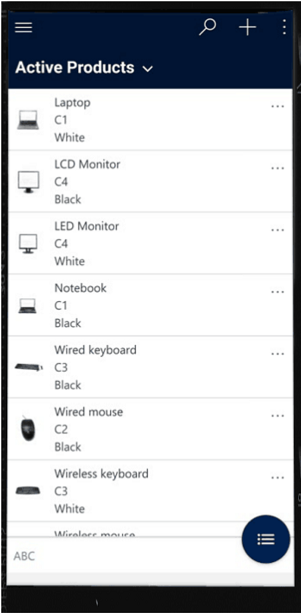
Dar o consentimento a unha aplicación baseada en modelos
Se unha aplicación require unha conexión a unha orixe de datos ou permiso para usar as capacidades do dispositivo (como a cámara ou os servizos de localización), ten que dar o seu consentimento antes de poder usar a aplicación. Normalmente, só se lle solicita a primeira vez que usa a aplicación.
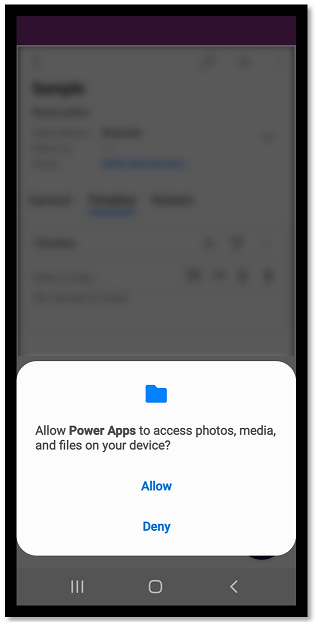
Pechar unha aplicación baseada en modelos
Seleccione o mapa do sitio ![]() e, a seguir, seleccione Aplicacións.
e, a seguir, seleccione Aplicacións.
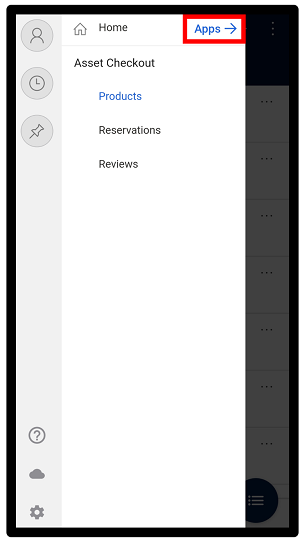
Nota
Un creador da aplicación pode personalizar a barra de navegación e mostrar ou ocultar os botóns de Inicio, Recente e Fixado no mapa do sitio. Un creador de aplicacións tamén pode facer que os grupos se poidan contraer. Para obter máis información, consulte Ocultar ou amosar o Inicio, Fixados, Recentes e grupos plegables.
Outras aplicacións para móbil
A táboa de abaixo describe que outras aplicacións móbiles podes usar para executar a túa aplicación.
| Aplicación para móbil | Aplicacións que pode executar |
|---|---|
| Power Apps para móbil (cuberto neste tema) | |
| Power Apps para Windows | |
| Dynamics 365 para teléfonos e tabletas |
|
| Dynamics 365 Sales para móbil | |
| Servizo de campo móbil |
Dispoñibilidade rexional da Power Apps aplicación móbil
Power Apps A aplicación móbil está dispoñible para os usuarios na nube global Azure e tamén nas seguintes rexións:
- Departamento de Defensa dos Estados Unidos (US DoD)
- Nube comunitaria do goberno dos Estados Unidos (GCC) Alto
- Nube comunitaria do goberno dos Estados Unidos (GCC)
- Nube soberana de China
Os usuarios móbiles teñen a opción de seleccionar a súa rexión no Power Apps rexistro da aplicación móbil en pantalla.
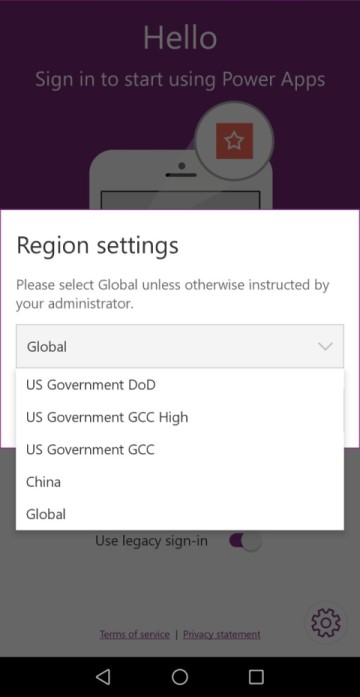
Máis información:
- Azure Government documentation
- Dinámica 365 Goberno dos Estados Unidos
- Power Platform e Dynamics 365 aplicacións en China
Aviso de privacidade
Power Apps Aplicación móbil para Android rexistros para un evento do sistema que se emite cando o dispositivo está rematado de arrincar. Power Apps Aplicación móbil para rexistros deste evento para Android soportar notificacións push enviadas á aplicación.
Power Apps A aplicación móbil e as aplicacións móbiles nativas envoltas poden usar sensores do dispositivo, como o acelerómetro do dispositivo, para responder ás accións do usuario. Por exemplo, as aplicacións móbiles nativas envoltas mostrarían automaticamente o menú da aplicación cando o usuario sacude o dispositivo.
Consulte tamén
Usar aplicacións controladas por modelos en Power Apps para móbil
Resolución de problemas de Power Apps Mobile
Nota
Pode indicarnos as súas preferencias para o idioma da documentación? Realice unha enquisa breve. (teña en conta que esa enquisa está en inglés)
Esta enquisa durará sete minutos aproximadamente. Non se recompilarán datos persoais (declaración de privacidade).
Comentarios
Proximamente: Ao longo de 2024, retiraremos gradualmente GitHub Issues como mecanismo de comentarios sobre o contido e substituirémolo por un novo sistema de comentarios. Para obter máis información, consulte: https://aka.ms/ContentUserFeedback.
Enviar e ver os comentarios